Ontbrekende aankopen / Herstellen
Met de laatste updates bevat de app naast de originele Amerikaanse boeken alle internationale edities. Uw apparaat detecteert uw locatie en stelt zich standaard in op de dichtstbijzijnde editie. Als u zich bijvoorbeeld in Australië of het Verenigd Koninkrijk bevindt start het menu met alle All-in-Two editions van Piano Adventures met de Britse spelling en termen (chrotchets, quavers etc.). Hier vindt u meer over deze edities: https://pianoadventures.com.au of https://pianoadventures.co.uk.
Als u al de All-in-Four-liedjes heeft gedownload is het eenvoudig om te switchen tussen verschillende edities. Klik op “Edition” linksboven en kies English (North America). Gebruik dit menu met de edities telkens als u wilt switchen tussen internationale edities met de ondersteuning in de bijbehorende taal (Engels, Spaans, Chinees, Duits, Japans en Nederlands). De internationale edities verschillen van de Amerikaanse uitgaven en dienen apart te worden aangeschaft.
Het lukt niet de app te downloaden of te installeren
Als bij het downloaden of installeren het icoontje van de app blijft hangen bij Waiting… kunt u het volgende proberen:
- Klik op een app-icoon waardoor de tekst Paused verschijnt. Klik vervolgens nogmaals op dat icoontje en kijk of het downloaden wordt hervat.
- Als dit niet werkt start dan de iPad, iPhone of iPod touch opnieuw op.
- U kunt een vergelijkbaar probleem tegenkomen als apps uit de App Store melden dat ze aan het installeren zijn maar nog niet op het iOS home screen verschijnen: ook dit kan verholpen worden door opnieuw op te starten.
De app functioneert niet na installatie
U kunt de app geforceerd resetten door de volgende 3 stappen te volgen:
- Druk twee keer snel achterelkaar op de home button. U ziet dan kleine weergaven van uw recent gebruikte apps.
- Swipe naar links om de app te vinden die u wilt sluiten.
- Swipe de weergave naar boven om deze app te sluiten.
- Start de app opnieuw op en kijk of het probleem is opgelost
Geen geluid
- Controleer of het geluid in andere apps wel werkt. Zo niet, zorg dan dat de mute-knop aan de zijkant niet is ingeschakeld en het volume juist is ingesteld.
- Gebruikt u externe luidsprekers? Contoleer in dat geval de verbinding met het externe apparaat. Kijk ook of het externe apparaat ingeschakeld is en of het volume juist is ingesteld.
- Is de MIDI Output op uw apparaat juist ingesteld? Klik op “Instellingen” (het tandwiel-icoon) en vervolgens op MIDI Output. Kies voor Keyboard of Synthesizer (indien beschikbaar) of kies Internal Synth (om de stukken met de interne Sound weer te geven).
- U kunt de app geforceerd resetten door de stappen te volgen bij “De app functioneert niet na installatie”.
Aankopen overzetten van het ene naar het andere apparaat
Zolang u op beide apparaten met dezelfde Apple ID inlogt bij de Apple Store kunt u de tracks met het ene apparaat aanschaffen en vervolgens kosteloos ‘herstellen’ naar een andere iPad, iPhone of iPod touch.
- Open de app op het eerste apparaat, kies het niveau, kies een boek onder het kopje Meer muziek aanschaffen en volg de aankoopinstructies.
- Open de app op het tweede apparaat, kies het niveau, kies een boek onder het kopje Meer muziek aanschaffen en klik vervolgens op Aankopen herstellen. U hoeft de muziek dus niet nogmaals aan te schaffen.
MIDI Input werkt niet
Met iOS 9 heeft Apple het elektrisch vermogen beperkt dat apparaten uit uw iPhone of iPad kunnen trekken. Daarom kan het zijn dat bepaalde traditionele MIDI interfaces (als bijvoorbeeld de Yamaha UX16) niet functioneren. Gelukkig werken vrijwel alle keyboards met een rechtstreekse USB-verbinding wel net als de speciaal voor iPad en iPhone ontwikkelde MIDI interfaces.
Klik ook eens op de menuknop Kabels en verbindingen. Daar vindt u ook aanbevelingen voor REPLACEMENTS.
Verdere ondersteuning
Stuur een bericht naar player@pianoadventures.com.